アプリ内マーケティングを使用して簡易キャンペーンの作成
Dynamics 365 Sales の簡易キャンペーンを使用して、特定の統計的な条件に合った顧客への電子メール送付、特定地域に属する顧客へのメール キャンペーン、または特定の製品を以前購入した顧客への電話キャンペーンなどを行います。
ライセンスとロールの要件
| 要件タイプ | 以下が必要です |
|---|---|
| ライセンス | Dynamics 365 Sales Enterprise または Dynamics 365 Sales Enterprise または Dynamics 365 Sales Professional 詳細情報: Dynamics 365 Sales の価格 |
| セキュリティ ロール | 営業担当者や営業マネージャーなどの主要な営業の役割 詳細: プライマリ営業ロール |
簡易キャンペーンを使用する場合
簡易キャンペーンは、ターゲット層に対する単一のキャンペーン活動です。 キャンペーンの反応を通じて、簡易キャンペーンの成果を追跡し、良好な反応を、新しい潜在顧客、見積もり、受注、または営業案件に変換します。
メール配信と電話など、キャンペーンで複数のアクティビティを実行する必要がある場合は、代わりに標準キャンペーンを作成します。 詳細: アプリ内マーケティングを使用するキャンペーンの作成または編集
簡易キャンペーンろ活動を作成する
簡易キャンペーンの活動を作成すると、簡易キャンペーンの対象となるマーケティング リストの各メンバーに対して活動が作成されます。
Note
- 簡易キャンペーン活動を 100,000 人のメンバーに配布する平均時間は 24 時間です。 大規模なキャンペーンとより迅速なアクティビティの配布には、Dynamics 365 Marketing を使用してください。 詳細については、Dynamics 365 Marketing ポータルのドキュメント を参照してください。
- 次のオプションを使用して簡易キャンペーンを作成する場合、アプリケーションはレコードの基本設定を検証して、キャンペーンが許可されているレコードにのみ送信されるようにします。 この設定は、レコードの 詳細 タブにあります。
- マーケティング リストを通じて、ターゲット レコードで一括メールとマーケティング資料の両方を許可する必要があります。
- 取引先企業、取引先担当者、またはリード グリッドを通じて、ターゲット レコードでマーケティング資料を許可する必要があります。
サイトマップ にて マーケティング リストを選択します。
レコードを開いて 簡易キャンペーン の領域で 新規簡易キャンペーン を選択します。
Note
簡易キャンペーンの作成後は、そのキャンペーンにメンバーを追加することはできません。
簡易キャンペーンの作成ウィザードで、ようこそページで指示を読み、次へをクリックします。
キャンペーン名を指定するステップで、簡易キャンペーンの名前を入力し、次へを選択します。
活動タイプと所有者を選択するステップで、活動タイプリストから作成する活動のタイプを選択します。
Note
サポートされる活動の種類は、メール、予定、電話、FAX、レターです。 カスタム アクティビティやその他の標準のアクティビティはサポートされていません。
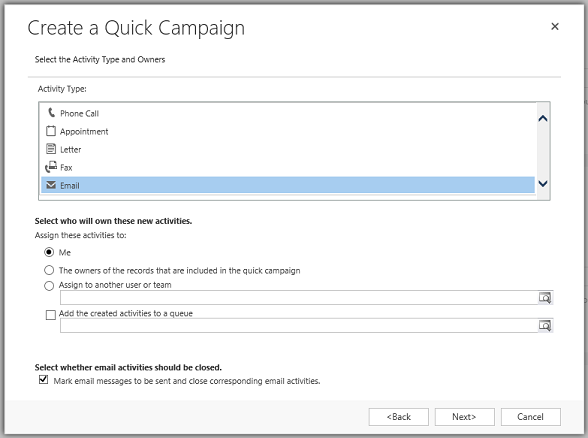
さらに、Dynamics 365 Sales の活動を割り当てる対象ユーザーと、Dynamics 365 Sales がその活動を適切な活動 (電子メール メッセージの送信など) に対して自動的に実行するかどうかを選択できます。 例えば、すべての営業担当者の電話応対活動を作成している場合は、活動タイプに電話を選択し、対象となるマーケティング リストのレコードの所有者を選択します。 各営業担当者が、その活動を表示してアクションを実行できるようになります。 一方、Dynamics 365 Sales で自動的に実行する大量の電子メール活動を作成する場合は、レコードの所有者ではなく自分自身に電子メール活動を割り当てることができます。
活動の種類を電子メールにすると、送信する電子メールメッセージをマークし、対応する電子メールアクティビティを閉じるチェックボックスが追加されます。 次のアクションのうち 1 つを実行します。
マーケティング リストの各メンバーに対して電子メールの活動を作成し、メールを送信し、活動を閉じるようにする場合は、チェックボックスを選択します。 この場合、電子メールが送信済みとしてマークされると、活動は成功したと見なされます。
マーケティング リストの各メンバーに対して電子メールの活動を作成するだけで、手動でメールを送信して活動を終了したい場合は、チェックボックスをクリアしてください。 この場合、活動が作成された時点で成功したと見なされます。
キャンペーンを作成すると、成功と失敗の数が表示されます。
次へを選択します。
活動の内容を指定するステップで、作成する活動の詳細を指定して、次へを選択します。
簡易キャンペーンの作成ウィザードの完了ステップで、作成を選択します。
キャンペーン活動が 簡易キャンペーン セクションに追加されます。ステータス フィールドが完了としてマークされると、成功数 と 失敗数 フィールドを検証し、成功または失敗した活動の数を知ることができます。 電子メール アクティビティの場合、成功・失敗はメールの配信状況を示すものではなく、Dynamics 365 でのメール アクティビティの作成状況を示すものです。
活動の詳細を表示するには、簡易キャンペーンを開きます:
キャンペーンに作成されたアクティビティのタイプ、所有者、ステータスに関する詳細情報を表示するには、タイムライン セクションを表示します。
Note
キャンペーンに手紙やファックスの活動がある場合、それらは既定ではタイムラインには表示されません。 それらを表示するには、関連している>アクティビティを選択します。
失敗の理由を表示するには、関連>メンバー を選択して、対応する失敗ビューを選択します。 たとえば、キャンペーンがアカウントを対象にしている場合は、アカウントの一括操作の失敗ビューを選択します。
アプリのオプションが見つかりませんか?
次の 3 つの可能性があります:
- 必要なライセンスまたはロールがない場合。
- 管理者がこの機能を有効にしていない場合。
- 組織がカスタム アプリを使用している場合。 正確な手順について管理者に確認してください。 この記事で説明する手順は、すぐに使用できる営業ハブ アプリと Sales Professional アプリのみに該当します。
参照
アプリ内マーケティングに関する入門情報
アプリ内マーケティングを使用してマーケティング リストを作成する
アプリ内マーケティングを使用するキャンペーンの作成または編集
アプリ内マーケティングを使用してキャンペーンに活動を追加する
アプリ内マーケティングを使用したキャンペーンへのマーケティング リスト、営業資料、または製品の追加
アプリ内マーケティングを使用してマーケティング キャンペーンの反応を追跡する
簡易キャンペーンとキャンペーン活動の配布フォームをカスタマイズする